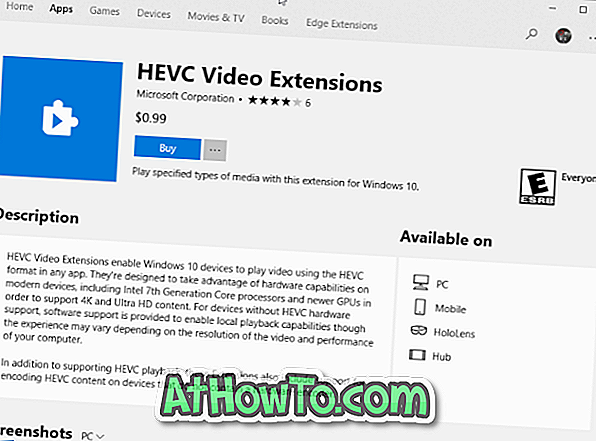대부분의 Windows 사용자는 DreamScene이라는 이름에 익숙하지 않지만 상당한 시간 동안 Vista Ultimate 에디션을 사용했다면 DreamScene이 무엇인지 잘 알고있을 가능성이 큽니다.
Vista Ultimate 에디션을 처음 시도한 적이 없거나 이전에 DreamScene 단어를들은 적이없는 사람들을 위해 Vista의 Ultimate 에디션이 데스크톱 배경으로 비디오 파일을 쉽게 설정할 수있는 멋진 기능 중 하나입니다.
Microsoft는 Windows 7에서이 기능을 삭제했지만 Windows 7에서 DreamScene을 사용할 수있는 도구가 많이 있습니다. Windows 8로 업그레이드 한 사용자는 Windows 7에서 DreamScene을 사용하도록 설정 한 타사 도구가 Windows 8.
고맙게도 Windows 고품질 사용자 지정 도구를 개발 한 회사 인 StarDock Corporation은 몇 달 전에 DeskScapes 프로그램을 업데이트하여 Windows 8에 대한 지원을 추가했습니다. DeskScapes 는 특수 효과를 추가하고 애니메이션 그림이나 비디오 파일을 설정하여 데스크톱 모양을 향상시키는 데 도움이됩니다. 바탕 화면 배경으로.

이 프로그램의 핵심 기능은 비디오 파일을 바탕 화면 배경으로 설정할 수있는 기능입니다. 게다가, 그것은 당신이 바탕 화면 배경과 비디오 배경에 40 개 이상의 특수 효과를 추가 할 수 있습니다. 이 버전의 DeskScapes에서는 흑백, 거울, 종이 텍스처, 세피아, 무지개, 야간 시계, 타일 움직이는 눈, 캔버스 텍스처 등을 멋진 특수 효과로 사용할 수 있습니다.
기본적으로 하나의 DreamScene 비디오 파일과 몇 가지 동적 및 하이브리드 꿈이 있습니다. 그러나 WinCustomize 웹 사이트에서 더 많은 바탕 화면 배경을 다운로드 할 수 있습니다 (왼쪽 상단에있는 원 아이콘을 클릭하면 새로운 꿈을 다운로드 할 수있는 옵션이 표시됨). WinCustomize 웹 사이트에서 새로운 배경을 다운로드하여 압축을 푼 다음 .dream 파일을 더블 클릭하여 설치하고 DeskScapes 프로그램에 추가하십시오.
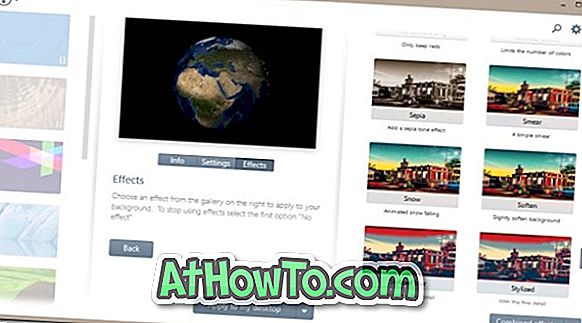
이 소프트웨어의 또 다른 핵심 기능은 DreamMaker라는 도구를 제공하여 자신의 작품을 디자인하는 것입니다. 비디오 파일을 포함시키고 다른 사람들과 공유함으로써 자신 만의 꿈 (DreamScene 파일)을 만들 수 있습니다.
이 프로그램을 사용하면 상대성이 쉽습니다. 그러나 지원되는 비디오 파일을 마우스 오른쪽 버튼으로 클릭하여 바탕 화면 배경으로 설정할 수는 없습니다. 비디오 파일을 바탕 화면 배경으로 설정하려면 먼저 비디오 파일이 들어있는 폴더를 DeskScapes 프로그램에 추가해야합니다. 그렇게하려면 DeskScapes를 실행하고 창의 오른쪽 상단에있는 톱니 바퀴 아이콘을 클릭하여 설정 대화 상자를 열고 폴더 탭으로 전환 한 다음 추가 버튼을 클릭하고 비디오 파일이 들어있는 폴더를 찾은 다음 확인 버튼을 클릭합니다. 이제 비디오 파일이 DeskScapes의 추가 비디오 파일 아래에 나타납니다.
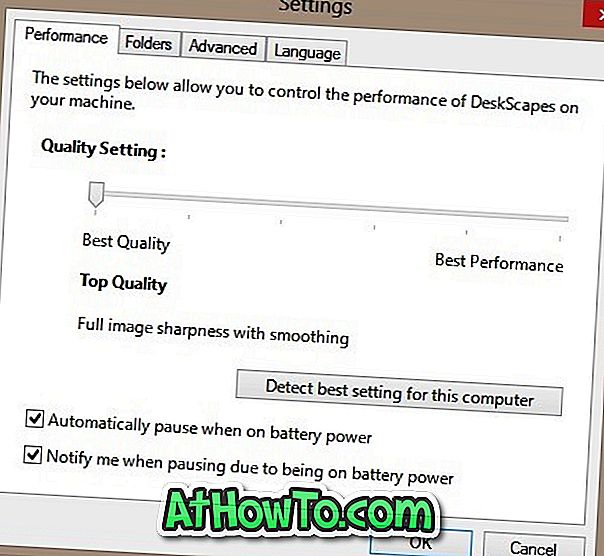
이 프로그램의 가장 좋은 점은 컴퓨터에서 DeskScapes의 성능을 제어 할 수 있다는 것입니다. 저가형 컴퓨터에서 Windows를 실행 중이고 전반적인 시스템 성능을 손상시키지 않으려면 매우 유용합니다. 컴퓨터에 가장 적합한 설정을 자동으로 검색하는 옵션도 있습니다. 바탕 화면에 아이콘을 숨기지 않고 라이브 배경 화면 및 비디오의 아름다움을 즐기고 자하는 사용자에게는 아이콘 투명도를 변경할 수있는 옵션이 있습니다.
DeskScapes는 유료 소프트웨어 ($ 9.99에서 사용 가능)입니다. 그러나 다운로드 링크에서 시험판 사본을 다운로드하고 30 일 동안 무료로 사용할 수있는 소프트웨어를 사용해 볼 수 있습니다. 받은 편지함에 다운로드 링크를받을 이메일 주소를 입력하라는 메시지가 표시됩니다.
다운로드 페이지
![USB 외장형 하드 드라이브에 Windows 7을 설치하는 방법 [읽기]](https://athowto.com/img/windows-7-guides/644/how-install-windows-7-usb-external-hard-drive.jpg)